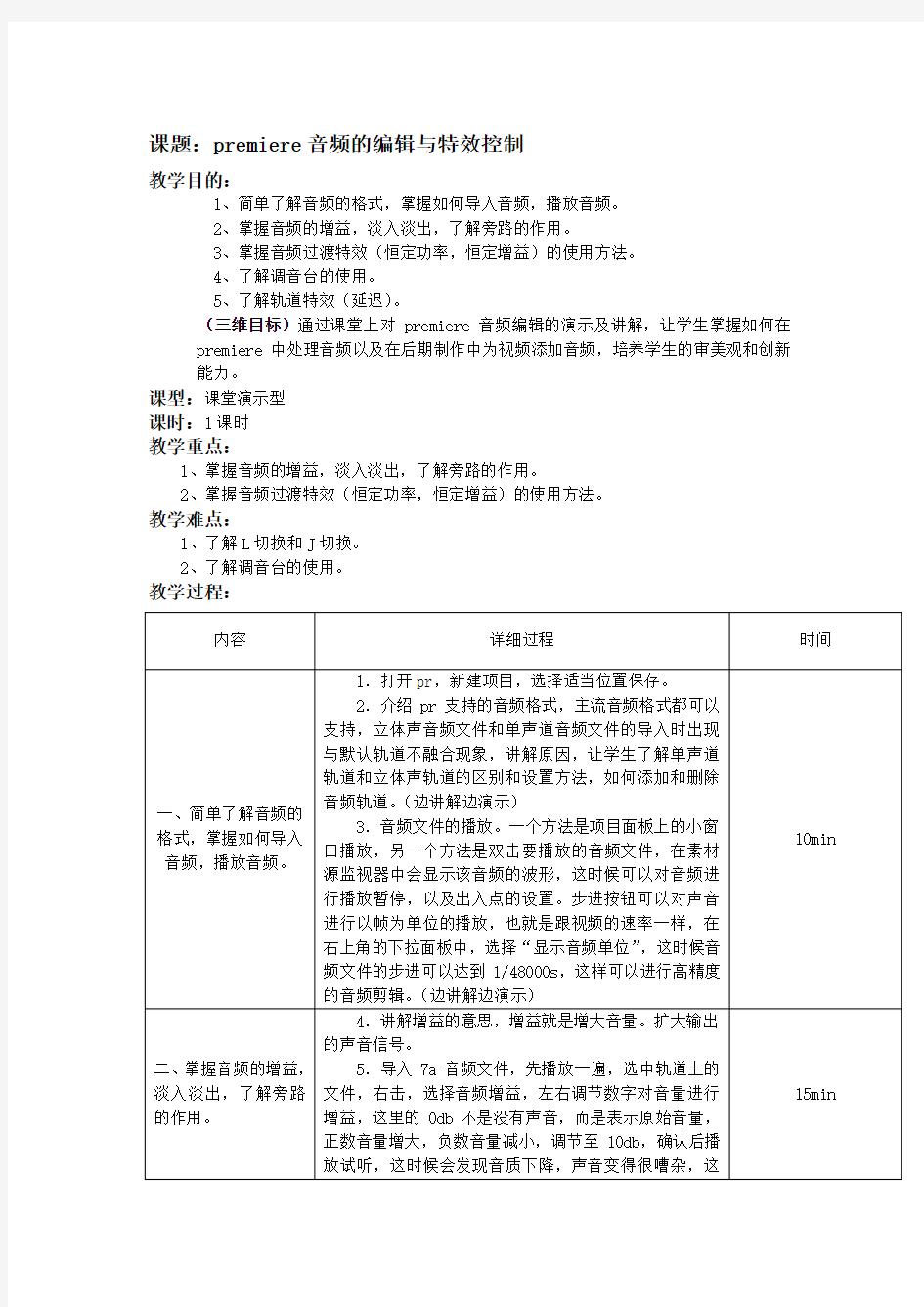
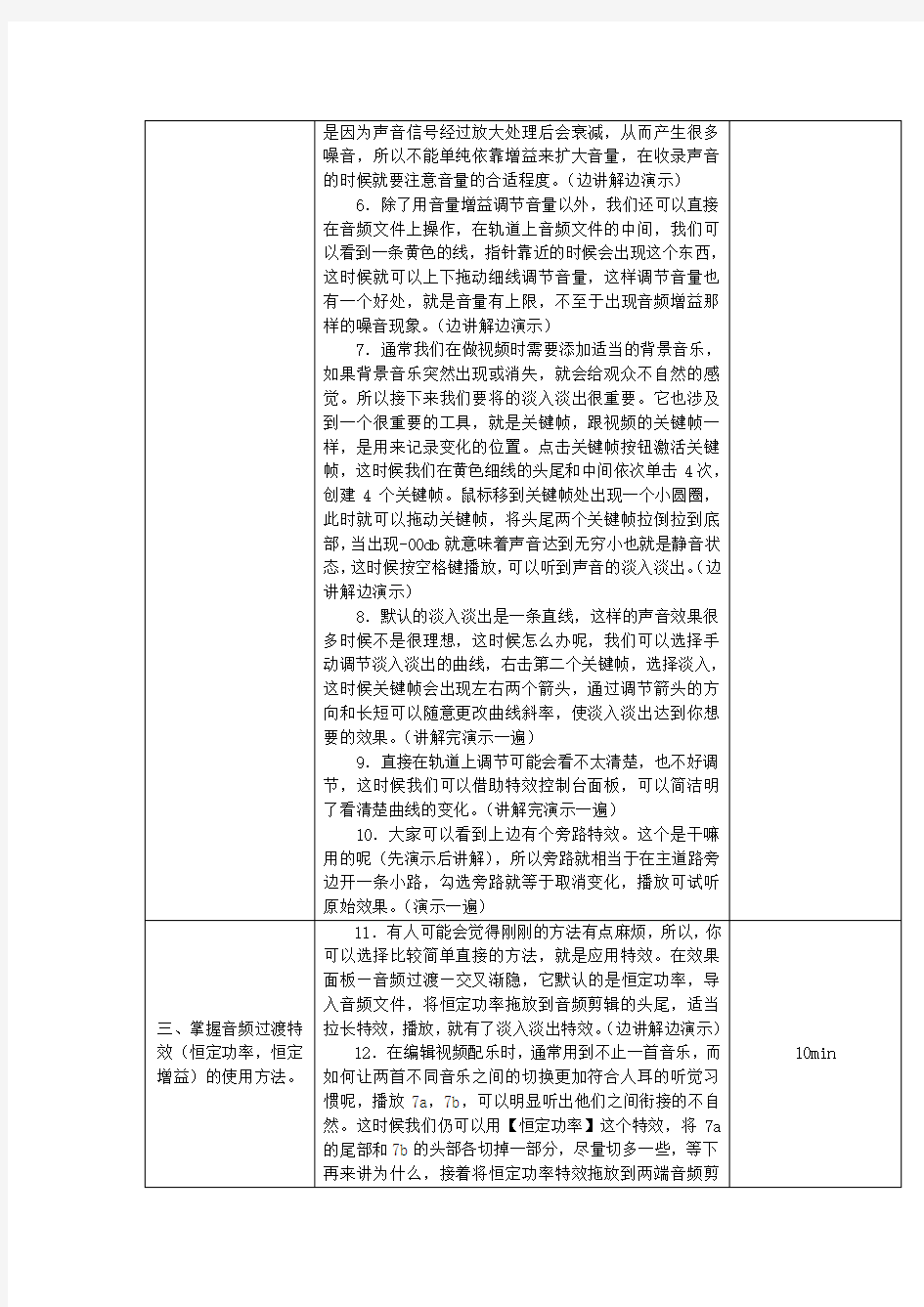
课题:premiere音频的编辑与特效控制
教学目的:
1、简单了解音频的格式,掌握如何导入音频,播放音频。
2、掌握音频的增益,淡入淡出,了解旁路的作用。
3、掌握音频过渡特效(恒定功率,恒定增益)的使用方法。
4、了解调音台的使用。
5、了解轨道特效(延迟)。
(三维目标)通过课堂上对premiere音频编辑的演示及讲解,让学生掌握如何在
premiere中处理音频以及在后期制作中为视频添加音频,培养学生的审美观和创新
能力。
课型:课堂演示型
课时:1课时
教学重点:
1、掌握音频的增益,淡入淡出,了解旁路的作用。
2、掌握音频过渡特效(恒定功率,恒定增益)的使用方法。
教学难点:
1、了解L切换和J切换。
2、了解调音台的使用。
教学过程:
内容详细过程时间
一、简单了解音频的格式,掌握如何导入音频,播放音频。
1.打开pr,新建项目,选择适当位置保存。
2.介绍pr支持的音频格式,主流音频格式都可以
支持,立体声音频文件和单声道音频文件的导入时出现
与默认轨道不融合现象,讲解原因,让学生了解单声道
轨道和立体声轨道的区别和设置方法,如何添加和删除
音频轨道。(边讲解边演示)
3.音频文件的播放。一个方法是项目面板上的小窗
口播放,另一个方法是双击要播放的音频文件,在素材
源监视器中会显示该音频的波形,这时候可以对音频进
行播放暂停,以及出入点的设置。步进按钮可以对声音
进行以帧为单位的播放,也就是跟视频的速率一样,在
右上角的下拉面板中,选择“显示音频单位”,这时候音
频文件的步进可以达到1/48000s,这样可以进行高精度
的音频剪辑。(边讲解边演示)
10min
二、掌握音频的增益,淡入淡出,了解旁路的作用。
4.讲解增益的意思,增益就是增大音量。扩大输出
的声音信号。
5.导入7a音频文件,先播放一遍,选中轨道上的
文件,右击,选择音频增益,左右调节数字对音量进行
增益,这里的0db不是没有声音,而是表示原始音量,
正数音量增大,负数音量减小,调节至10db,确认后播
放试听,这时候会发现音质下降,声音变得很嘈杂,这
15min
是因为声音信号经过放大处理后会衰减,从而产生很多噪音,所以不能单纯依靠增益来扩大音量,在收录声音的时候就要注意音量的合适程度。(边讲解边演示)6.除了用音量增益调节音量以外,我们还可以直接在音频文件上操作,在轨道上音频文件的中间,我们可以看到一条黄色的线,指针靠近的时候会出现这个东西,这时候就可以上下拖动细线调节音量,这样调节音量也有一个好处,就是音量有上限,不至于出现音频增益那样的噪音现象。(边讲解边演示)
7.通常我们在做视频时需要添加适当的背景音乐,如果背景音乐突然出现或消失,就会给观众不自然的感觉。所以接下来我们要将的淡入淡出很重要。它也涉及到一个很重要的工具,就是关键帧,跟视频的关键帧一样,是用来记录变化的位置。点击关键帧按钮激活关键帧,这时候我们在黄色细线的头尾和中间依次单击4次,创建4个关键帧。鼠标移到关键帧处出现一个小圆圈,此时就可以拖动关键帧,将头尾两个关键帧拉倒拉到底部,当出现-00db就意味着声音达到无穷小也就是静音状态,这时候按空格键播放,可以听到声音的淡入淡出。(边讲解边演示)
8.默认的淡入淡出是一条直线,这样的声音效果很多时候不是很理想,这时候怎么办呢,我们可以选择手动调节淡入淡出的曲线,右击第二个关键帧,选择淡入,这时候关键帧会出现左右两个箭头,通过调节箭头的方向和长短可以随意更改曲线斜率,使淡入淡出达到你想要的效果。(讲解完演示一遍)
9.直接在轨道上调节可能会看不太清楚,也不好调节,这时候我们可以借助特效控制台面板,可以简洁明了看清楚曲线的变化。(讲解完演示一遍)
10.大家可以看到上边有个旁路特效。这个是干嘛用的呢(先演示后讲解),所以旁路就相当于在主道路旁边开一条小路,勾选旁路就等于取消变化,播放可试听原始效果。(演示一遍)
三、掌握音频过渡特效(恒定功率,恒定增益)的使用方法。
11.有人可能会觉得刚刚的方法有点麻烦,所以,你
可以选择比较简单直接的方法,就是应用特效。在效果
面板—音频过渡—交叉渐隐,它默认的是恒定功率,导
入音频文件,将恒定功率拖放到音频剪辑的头尾,适当
拉长特效,播放,就有了淡入淡出特效。(边讲解边演示)
12.在编辑视频配乐时,通常用到不止一首音乐,而
如何让两首不同音乐之间的切换更加符合人耳的听觉习
惯呢,播放7a,7b,可以明显听出他们之间衔接的不自
然。这时候我们仍可以用【恒定功率】这个特效,将7a
的尾部和7b的头部各切掉一部分,尽量切多一些,等下
再来讲为什么,接着将恒定功率特效拖放到两端音频剪
10min
作业处理:为视频配上背景音乐。
教具:premiere CS4 ,配套音频
辑的编辑点处,适当拉长特效,这时候要注意,能拉多长取决于你刚刚切多长,越长的话过渡效果越自然,但也不能太长。(播放)这样就能较自然进行音乐间的衔接。你们可以回去试试其他两个特效,看看有什么区别。(边讲解边演示)
四、了解调音台的使用。 13.接下来我们讲讲调音台,打开调音台控制面板。导入guitar120音频文件。这边默认是只读,还有其他的,详细可以看书上156页,现在我们把它改成写入,边播放音频边调节音量,调节过程被写入文件,再次播放会自动重复调节过程。此时注意主音轨上的小正方形,音量过大时会变成红色,这表示音量超过最大负载,也就是过载。(边讲解边演示)
14.接下来我们来看下声道平衡,导入memory 文件,切换成写入,边播放边左右调节声道,再播放一遍试听效果。(边讲解边演示)
7min 五、了解轨道特效(延迟)。 接下来是最后一个内容,轨道特效,点开调音台左侧的三角形,这里有很多种特效,我们就看下延迟特效,选择延迟特效,调节延迟时间,播放试听效果。(边讲解边演示)
这些特效你们可以自己回去试试看,适当添加一些可以为视频的音效制造出彩的亮点,丰富视频整体效果。(总结) 3min
《PREMIERE》课程教学计划 周亚军 课程名称:premiere 教学目的:学生经过本课程的学习后,要求能独立进行简单影视动画制作、了解电视包装制作流程等。紧密结合相应的课程,运用本软件进行影视 非线性编辑。 教学内容:详细讲解非线形编辑的基础知识、Premiere 6.5的基础、编辑基础知识、等。抠像、字幕和运动、滤镜特效、采集和输出。 教学模式:利用课余时间,以学生自学为主,教师每周辅导4课时(共5周)学习资料:premiere教学光盘+《premiere6.5标准教程》+ premiere经典实例适用专业:通用 1.课程标准 1.1内容: 1.非线形编辑的基础知识。(10%) 这一部分包括电视制式、帧速率、场、颜色深度等一些有关于视频合成的概念性问题。 世界上通用的电视制式种类有三种:PAL、NTSC、SECAM。 帧速率的概念,以及不同制式电视所使用的帧速率。 场的概念,如何对场进行分离。 什么是颜色深度? 帧长宽比和像素长宽比的概念。 常用的颜色模式有哪些?电视可以使用的颜色模式有什么?分量信号和复合信号的区别? 2.Premiere 6.5的基础(10%) 这一部分包括Premiere 6.5的基础知识要点。包括对Premiere 6.5工作原理的认识,导入文件类型,对素材的管理以及对工作窗口的概念性认识。 Premiere 6.5可以导入的文件都有哪些格式? 了解Premiere 6.5对素材如何引用。 工作前的常规设置有哪些? 如何在项目窗口中进行文件管理? 熟悉Premiere 6.5的窗口和面板? 3.编辑基础知识(30%) 这一部分包括编辑的基础知识。熟练掌握各种编辑工具。 对编辑的概念性认识。 熟练的对素材进行浏览和分析。 熟悉监视器窗口的使用方法。能够熟练的为影片打点。 熟练掌握时间线窗口轨道的使用。 熟练掌握时间线窗口工具箱的使用方法。 熟练掌握各种高级编辑工具。 熟练使用修剪模式编辑影片。 学习如何为影片加入软切换。 了解Premiere 6.5中的各种切换效果。 对各种编辑命令能够熟练使用。 对音频素材的调节方法。 4.抠像、字幕和运动(20%) 这一部分包括了在Premiere 6.5中进行扣像、透明度叠加以及增加字幕的知识。 了解扣像的基本原理以及注意事项。 掌握色键、明度键扣像的方法。 掌握蒙板的使用方法。
《Premiere 视频编辑》教程教学大纲 一、课程性质: 《Premiere 视频编辑》是计算机动漫与游戏制作专业一门的专业课程。通过学习,让学生了解非线性编辑的发展历程;熟悉非线性编辑的硬件与软件平台;熟练使用国际流行的非线性编辑Premiere软件。本课程是一门实践性和概念性都很强的面向实际应用的课程。 Premiere是由Adobe公司开发的影视编辑软件。Adobe公司在Premiere这一软件的版本上不断升级,是为了使广大从事影视动画制作和影视后期设计工作的用户拥有性能更完善的得力工具,同时也是为了使刚刚步入设计领域的初学者能够拥有更加优秀的学习软件。 二、课程目标: 初识了解Premiere和基本操作 掌握Premiere 影视剪辑技术 熟练掌握视频转场效果 掌握视频特效的应用技巧 了解调色、抠像、透明与叠加技术 熟练掌握字幕、字幕特技与运动设置的方法 掌握加入音频效果的方法 掌握文件输出的方法 三、课时分配:
三、教学要求 (一)、初识Premiere 知识目标: 1、掌握Premiere的操作界面; 2、掌握Premiere的基本操作; 考核知识点与考核要求: 1.领会:Premiere 常用图像文件格式、视频编辑常识及常见的影视术语。 2.掌握:启动与退出Premiere Pro的方法。 (二)、Premiere影视剪辑技术 知识目标: 1、熟练掌握使用监视器窗口剪辑素材的方法; 2、掌握在“时间线”面板中分离素材的方法; 3、了解Premiere 中的群组素材、采集和上载视频的方法; 4、掌握使用Premiere 创建新元素的方法; 考核知识点与考核要求: 1.领会:Premiere 菜单栏的各个窗口及功能面板。 2.掌握:Premiere 进行视频编辑的过程 3.熟练掌握:创建、保存和导入项目的方法。 (三)、视频切换效果 知识目标: 1、掌握使用镜头切换、调整切换区域、切换设置、设置默认切换等多种基本的转场操作; 2、掌握几种常见的高级转场特效组:3D 运动、叠化、划像、映射、卷页、滑动、特殊效果、伸展、擦除和缩放。 考核知识点与考核要求: 1.领会:视频转场 2.掌握:认识并创建视频特效 3.熟练掌握:入淡出切换效果、抠像技术切换效果、化入化出切换效果、圈入圈出切换效果、翻入翻出切换效果;高级视频切换效果:“3D运动”转场效果、Map转场效果、“划像”转场效果、“卷页”转场效果、“叠化”转场效果、“拉伸”转场效果、“擦除”转场效果、
第10章 加入音频
一个好的视频剧本离不开一段好的背景音乐,音乐和声音的效果给影像节目带来的冲击力是令人震撼的。音频效果是用Premiere 编辑节目不可或缺的效果。一般的节目都是视频和音频的合成,传统的节目在后期编辑的时候,根据剧情都要配上声音效果,叫做混合音频,生成的节目电影带叫做双带。胶片上有特定的声音轨道存储声音,当电影带在放映机上播放的时候,视频和声音以同样的速度播放,实现了画面和声音的同步。 在Premiere 中可以很方便地处理音频。同时还提供了一些较好的声音处理方法,例如声音的摇移(Pan ),声音的渐变等。本章主要介绍Premiere 处理音频的方法。通过与视频的处理方法比较,可以进一步了解计算机处理节目的方法。 本章主要内容: (1)关于音频效果; (2)在Timeline 窗口中编辑音频; (3)如何使用Audio Mixer 窗口编辑音频; (4)如何使用音频滤镜。 10.1 关于音频效果 10.1.1 Premiere 对音频效果的处理方式 首先了解一下Premiere 中使用的音频素材到底有哪些效果。扩展Timeline 中的音频轨道,它将分成2个通道,即左右声道(L 和R 通道)。如果一个音频的声音使用单声道,则Premiere 可以改变这一个声道的效果。如果音频素材使用立体声道,Premiere 可以在2个声道间实现音频特有的效果,例如摇移,在一个声道的声音转移到另一个声道,在实现声音环绕效果时就特别的有用,而更多音频轨道效果的合成处理(支持99轨)控制使用Premiere 6.0新增的Audio Mixer 来控制是最方便不过的了。 同时,Premiere 提供了处理音频的滤镜。音频滤镜和视频滤镜相似,Premiere 6.0将这些滤镜封装成插件,提供给,选择不同的滤镜可以实现不同的音频效果。项目中使用的音频素材可能在文件形式上有不同,但是一旦添加入项目中,Premiere 将自动地把它转化成在音频设置框中设置的帧,所以可以像处理视频帧一样方便地处理它。 10.1.2 Premiere 处理音频的顺序 Premiere 处理音频有一定的顺序,添加音频效果的时候就要考虑添加的次序。Premiere 首先对任何应用的音频滤镜进行处理,紧接着是在Timeline 的音频轨道中添加的任何摇移或者增益调整,它们是最后处理的效果。要对素材调整增益,可以选择Clip/Audio Options/Audio Gains …命令。 音频素材最后的效果包含在预览的节目或输出的节目中。 10.2 在Timeline 窗口中合成音频 10.2.1 音频持续时间和速度的调整 音频的持续时间就是指音频的入、出点之间的素材持续时间,因此,对于音频持续时间
一、正常对话两个人的音量大小在-15到-6之间会很河蟹 二、场景切换时间长度不要少于3秒,不然会感觉很赶。 三、淡入淡出时间长度不要少于2秒,不然会完全没感觉。 四、声音层次的分布:人声> 音效> BGM > 环境音效。 五、人物脚步声除非特定,不要多于4秒,不然会很拖节奏。 首先说一下:波形振幅处理 1、波形振幅—动态处理: 这个是一个用来做音量的动态处理的一般来说很少用到。。因为它用起来不如C4那么直观。 2、波形振幅--渐变: 渐变里面有很多的预制项,大多数时候我们只需要用到正常的预制就好了 前面6个10 3 6DB CUT或则是BOOST就是音量波形减小或则增大。 CENTE WAVE 就是调整直流偏移。。就是调波形中线的东西 FADE IN和FADE OUT就是淡入淡出,这个记得你要先选一段,不然直接处理就变全干音淡入或则淡出了。也可以通过调整那个-240的数值做出声音慢慢接近或则慢慢走远的效果。 然后是4个PAN开头的,意思是第一个,左边没声音,第二个,声音从左到右,第三个,声音从右到左,第四个,右边没声音。。这四个带耳机做一次就会听的很明显。 接下来4个和上面四个差不多,第一个是右声道淡入,第二个是右边衰减3,第三个是左声道淡入,第四个是左边衰减3。我们可用2 和4做出声音偏左或偏右的感觉!调整那个-3DB 数值可以让感觉更偏或更中间。 3、波形振幅--空间回旋: 就是立体声回旋啦,自己试听下就明白了 4、波形振幅--强硬限制: 这是一个限幅器,就是用来限制增幅强度的。类似音量标准化,不过不同的地方在于这个是增加是加法。而音量标准化是乘法即按比例放大。 5、波形振幅—声道重混缩: 这个就是混缩左右波形的让它重新生成的一个东西,比如说有一些干音左边大右边小,我们就声道重混缩一下,它就一样了。这个还有一个用处就是做伴奏带,消人声里面的VOCAL CUT 就是了。 6、波形振幅—声相/声场: 就是声音位置处理和加强立体声感觉的一个东西,试着做1、2下就明白了,大多数时候用不到。 7、波形振幅—音量包络:
第1章 Premiere简介 一、目标 1.初步认识premiere这门软件 2.会合成电影文件并制作特效 二、重点、难点 1.学会合成影片和输出电影 2.会为电影每个片段添加过渡效果 三、教学课时:4课时 四、教学过程 Premiere是一款集捕获、后期编辑和输出成品三大功能为一体的视频非线性编辑软件。 功能: 1.首创时间线编辑、剪辑项目管理等概念。 2.既可以用于非线性编辑,也可以用于建立VideoforWindows或者 QuickTime影片。 3.核心技术是将视频文件逐帧展开,然后以帧为精度进行编辑,并且可以实 现与音频文件的同步。 Premiere的安装、配置、卸载 (一)安装Premiere 1.对硬件的要求 2.Premiere中文版的安装过程 (二)卸载Premiere学生练习安装及卸载PremierePro 1.3色彩原理 自然界中的颜色可以分为非彩色和彩色两大类。非彩色指黑色、白色和各种深浅不一的灰色,而其他所有颜色均属于彩色。任何一种彩色具有三个属性: (1)色相(Hue):也叫色泽,是颜色的基本特征,反映颜色的基本面貌。 (2)饱和度(Saturation):也叫纯度,指颜色的纯洁程度。 (3)明度(Brightness或Lightness或Luminousity):也叫亮度,体现颜色的深浅。非彩色只有明度特征,没有色相和饱和度的区别。 物体表面色彩的形成取决与三个方面:光源的照射、物体本身反射一定的色光、环境与空间对物体色彩的影响。 光源色:由各种光源发出的光,光波的长短、强弱、比例性质的不同形成了不同的色光,称为光源色。
物体色:物体色本身不发光,它是光源色经过物体的吸收反射,反映到视觉中的光色感觉,我们把这些本身不发光的的色彩统称为物体色。
audition人声处理技巧 人声音源的频谱分布比较特殊,就其发音方式而言,他有三个部分:一个是由声带震动所产生的乐音,此部分的发音最为灵活,不同音高、不同发音方式所产生的频谱变化也很大;二是鼻腔的形状较为稳定,因而其共鸣所产生的谐音频谱分布变化不大;三是口腔气流在齿缝间的摩擦声,这种齿音与声带震动所产生的乐音基本无关。 频率均衡可以大致的将这三部分频谱分离出来。用于调节鼻音的频率段在500Hz,以下均衡的中点频率一般在80~150Hz,均衡带宽为4个倍频程。例如,可以将100Hz定为频率均衡的中点,均衡曲线应从100~400Hz平缓的过渡,均衡增益的调节范围可以为+10Db~ -6dB。这里应提醒大家的是:进行此项调整的监听音箱不得使用低频发音很弱的小箱子,以避免鼻音被无意过分加重。 人声乐音的频谱随音调的变化也很大,所以调节乐音的均衡曲线应非常平缓,均衡的中点频率可在1000~3400Hz,均衡带宽为六个倍频程。此一频段控制着歌唱发音的明亮感,向上调节可温和地提升人声的亮度。然而如需降低人声的明亮度,情况就会更复杂一些。一般音感过分明亮的人声大多都是2500Hz附近的频谱较强,这里我们可用均衡带宽为1/2倍频程,均衡增益为-4dB左右的均衡处理,在2500Hz附近寻找一个效果最好的频点即可。 人声齿音的频谱分布在4kHz以上。由于此频段亦包含部分乐音频谱,所以建议调节齿音的频段应为6~16KHz,均衡带宽为3个倍频程,均衡中点频率一般在10~12KHz,均衡增益最大向上可调至+10Db;如需向下降低人声齿音的响度,则应使用均衡带宽为1/2倍频程,均衡中点频率为6800Hz的均衡处理,其均衡增益最低可向下降至-10Db。 由以上分析可以看出,对人声进行频率均衡处理时,为突出某一音感而进行的频段提升,都尽量使用曲线平缓的宽频带均衡。这是为了使人声鼻音、乐音、齿音三部分的频谱分布均匀连贯,以使其发音自然、顺畅。从理论上讲,应使人声在发任何音时,其响度都保持恒定。 为了在不破坏人生自然感的基础上对其进行特定效果的处理可以使用1/5倍频程的均衡处理,具体有以下几种情形: (1)音感狭窄,缺乏厚度,可在800Hz处使用1/5倍频程的衰减处理,衰减的最大值可以在-3dB。 (2)卷舌齿音的音感尖啸,"嘘"音缺乏清澈感,可在2500Hz处使用1/5倍频程的衰减处理,衰减的最大值可以在-6Db。 对音源的均衡处理,最好是使用能显示均衡曲线的均衡器。一般数字调音台均衡器上的均衡增益调节钮用"G"来标识,均衡频率调节钮用"F"来标识,均衡带宽调节钮用"F"或"Q"来标识。 延时反馈 延时反馈是效果处理当中应用最为广泛,但也是最为复杂的方式。其中,混响、合唱、镶边、回声等效果,其基本处理方式都是延时反馈。 1、混响 混响效果主要是用于增加音源的融合感。自然音源的延时声阵列非常密集、复杂,所以模拟混响效果的程序也复杂多变。常见参数有以下几种: 混响时间:能逼真的模拟自然混响的数码混响器上都有一套复杂的程序,其上虽然有很多技术参数可调,然而对这些技术参数的调整都不会比原有的效果更为自然,尤其是混响时间。 高频滚降:此项参数用于模拟自然混响当中,空气对高频的吸收效应,以产生较为自然的混响效果。一般高频混降的可调范围为0.1~1.0。此值较高时,混响效果也较接近自然混
《Premiere视频编辑》课程教学大纲 学时16 学分 1 一、课程基本信息 课程代码: 课程名称:Premiere视频编辑 课程类别:公共选修课 教学对象:爱好影视编辑的在校学生 考核方式:影视作品制作 先修课程:Photoshop、After Effects 二、课程简介 Premiere是由Adobe公司开发的专业非线性影视编辑软件,它集视频、音频处理于一体,功能强大、易学易用,深受广大影视制作爱好者的喜爱。其非线性表现在于对每一帧画面的编辑可以进行非线性的调整。其核心技术是将视频逐帧展开,以帧为单位进行编辑,能与音频剪辑精确同步。它的功能主要包括:(1)编辑和组装各种视频、音频剪辑片段;(2)对视频片段进行各种特效技术效果处理;(3)在视频剪辑上添加各种字幕、图标和其它视频效果;(4)在两段视频之间增加各种过渡效果;(5)设置音频、视频编码及压缩参数;(6)改变视频特性参数,如图像位深、视频帧率、以及音频采样等;(7)给视频配音,对音频剪辑片段进行编辑,调节音频与视频同步。通过学习,一名普通影视爱好者完全可以凭借自己对生活的感悟来完成自己的影视作品,创作出有个人特色和风格的MTV。 三、课程性质与教学目的 Premiere视频编辑课程是为爱好影视编辑的在校学生开设的一门公共选修课,它是一门应用前景十分广阔的计算机应用技术。 课程按照“软件功能解析—课堂案例—课堂练习—课后实践”这一思路进行教学。通过本课程的学习,使学生掌握视频编辑的基本知识,掌握Premiere软件影视制作的全过程,学到更多影视制作的方法、技巧,使学生可以快速具备一门专
业技能,拓展自己今后的工作方向,以便将来更好的适应社会,具有更强的竞争力。 四、教学内容及要求 第一章Premiere Pro CS3基础 (一)目的与要求 本章对Premiere Pro CS3的概述、基本操作进行讲解。学生通过对本章的学习,可以快速了解并掌握PremierePro CS3的入门知识,为后续章节的学习打下坚实的基础。要求学生知道Premiere Pro CS3的各功能面板,掌握软件的安装和基本操作。 (二)教学内容 软件安装;认识软件用户操作界面;了解各功能面板;软件菜单介绍;软件基本操作。 (三)思考与实践 1、如何进行Premiere Pro CS3软件的安装? 2、如何建立工作项目和对项目进行自定义设置? 3、如何导入素材和利用素材库组织素材? 4、如何创建脱机素材和蒙版素材? (四)教学方法与手段 采用教师讲授、学生上机实验、课堂讨论和课后实践相结合的教学方法。在有投影仪的多媒体计算机机房,通过教师演示讲授、学生上机实验、师生合作交流、学生课后实践的一体化方式开展教学。 第二章Premiere ProCS3影视剪辑技术 (一)目的与要求 本章对Premiere Pro CS3的中剪辑影片的基本技术和操作方法进行了介绍,其中包括分离素材、群组和嵌套、采集和上载视频、使用Premiere Pro CS3创建新元素等。通过本章学习,学生可以掌握剪辑技术的使用方法和应用技巧。要求学生掌握使用PremiereProCS3剪辑素材、分离素材、群组和嵌套、采集和上载视频以及创建新元素。 (二)教学内容
《Premiere pro cs5+AE 多媒体制作教程》教学大纲 一、课程性质: 本课程是中等职业学校多媒体技术类专业的一门主干专业课程。它的目标是使学生具备从事相关专业的高素质劳动者和中高级专门人才所必需的影音后期处理的基本知识和基本技能;并为提高学生的全面素质、增强适应职业变化的能力和继续学习的能力打下良好的基础。 二、课程目标: 初识了解Premiere和基本操作 掌握Premiere 影视剪辑技术 熟练掌握视频转场效果 掌握视频特效的应用技巧 了解调色、抠像、透明与叠加技术 熟练掌握字幕、字幕特技与运动设置的方法 掌握加入音频效果的方法 掌握文件输出的方法 三、课时分配:
四、教学要求 (一)、初识Premiere 知识目标: 1、掌握Premiere的操作界面; 2、掌握Premiere的基本操作; 考核知识点与考核要求: 1.领会:Premiere 常用图像文件格式、视频编辑常识及常见的影视术语。 2.掌握:启动与退出Premiere Pro的方法。 (二)、Premiere影视剪辑技术 知识目标: 1、熟练掌握使用监视器窗口剪辑素材的方法; 2、掌握在“时间线”面板中分离素材的方法; 3、了解Premiere 中的群组素材、采集和上载视频的方法; 考核知识点与考核要求: 1.领会:Premiere 菜单栏的各个窗口及功能面板。 2.掌握:Premiere 进行视频编辑的过程 3.熟练掌握:创建、保存和导入项目的方法。 (三)、视频切换效果 知识目标: 1、掌握使用镜头切换、调整切换区域、切换设置、设置默认切换等多种基本的转场操作; 2、掌握几种常见的高级转场特效组:3D 运动、叠化、划像、映射、卷页、滑动、特殊效果、伸展、擦除和缩放。 考核知识点与考核要求: 1.领会:视频转场 2.掌握:认识并创建视频特效 3.熟练掌握:入淡出切换效果、抠像技术切换效果、化入化出切换效果、圈入圈出切换效
使用技巧 不管你的MP3歌曲的简单剪接或者音频格式的转换,还是更加高级的后期加工GoldWave都可以令你轻松胜,甚至你自己录一首卡拉OK,也可以经过GoldWave的修饰成为像歌星一样水晶般的动人声音! 快速入门GoldWave是标准的绿色软件,不需要安装且体积小巧(压缩后只有0.7M),将压缩包的几个文件释放到硬盘下的任意目录里,直接点击GoldWave.exe就开始运行了。既然是音频编辑软件,我就先得用音频文件来"开刀"!选择文件菜单的打开命令,指定一个将要进行编辑的文件,然后按回车。在毫无等待的时间相应内,GoldWave马上显示出这个文件的波形状态和软件运行主界面,让我吃惊它的运行反应速度。整个主界面从上到下被分为3个大部分,最上面是菜单命令和快捷工具栏,中间是波形显示,下面是文件属性。我的主要操作集中在占屏幕比例最大的波形显示区域内,如果是立体声文件则分为上下两个声道,可以分别或统一对它们进行操作。选择音频事件要对文件进行各种音频处理之前,必须先从中选择一段出来(选择的部分称为一段音频事件)。GoldWave的选择方法很简单,充分利用了鼠标的左右键配合进行,在某一位置上左击鼠标就确定了选择部
分的起始点,在另一位置上右击鼠标就确定了选择部分的终止点,这样选择的音频事件就将以高亮度显示,现在我们的所有操作都只会对这个高亮度区域进行,其它的阴影部分不会受到影响。选择的部分以高亮度显示当然如果选择位置有误或者更换选择区域可以使用编辑菜单下的选择查看命令(或使用快捷键Ctrl+W),然后再重新进行音频事件的选择。剪切、复制、粘贴、删除音频编辑与Windows其它应用软件一样,其操作中也大量使用剪切、复制、粘贴、删除等基础操作命令,因此牢固掌握这些命令能够更有助于我们的快速入门。GoldWave的这些常用操作命令实现起来十分容易,除了使用编辑菜单下的命令选项外,快捷键也和其他Windows应用软件差不多。要进行一段音频事件的剪切,首先要对剪切的部分进行选择,然后按Ctrl+X就行了,稍事等待之后这段高亮度的选择部分就消失了,只剩下其他未被选择的阴影部分。用选择查看命令并重新设定指针的位置到将要粘贴的地方,用Ctrl+V就能将刚才剪掉的部分还原出来,真是太方便了,和普通软件使用方法完全相同!同理,用Ctrl+C 进行复制、用Del进行删除。如果在删除或其他操作中出现了失误,用Ctrl+Z就能够进行恢复,所以在操作中尽可以放心大胆的使用,任何错误都可以挽回嘛!
《Premiere视频剪辑》课程——为视频施加效果教学案例 艺术设计系周雯
为视频施加效果教学案例 课程分析 《premiere视频剪辑》课程是动漫设计与制作专业的主要专业课之一。本课程是在学习了专业基础课及《剧本创作》、《photoshop图像处理》、《flash动画设计》、《摄影摄像》等专业课程后开设的一门综合性课程。通过本课程的学习,可以综合运用之前所学的各门课的专业知识,在整个专业课程设置体系中是一门重要的后期编辑课程;而在职业、行业体系中是一门重要的应用型专业技能。 本课程知识的应用领域 课程教学目标
教学内容 1《施加效果》,主要内容是利用效果窗口对素材进行效果施加。这是 Premiere 的重点,也是核心。它是将图片、视频完美结合的主要操作手段,为后期大型作业的合成奠定基础。 教学设计理念及构思 本次课的教学设计力求体现职业教育改革,探索新教学模式下课程教学,遵循“教师为主导、学生为主体、项目为主线”的设计理念,设计了与专业岗位关联性较强的项目案例。 教师以视频案例为导入,采用课件展示、项目驱动等教学方法,辅以教师讲授、师生互动、小组讨论的教学手段,运用层次性与递进性的教学策略,结合任务拓展练习及实训创新环节,培养学生自主学习能力,激发学生创新意识与创新欲望,进而实现教学目标,完成教学项目。
一、导入案例:(15分钟) 教师活动:为了营造轻松和谐的学习氛围,引起学生对课程内容积极探究的学习兴趣,首先让学生观看最近比较火的流行电视节目《爸爸,去哪儿》的后期剪辑视频的片段。 学生活动:观看高年级学生的作业,使学生看到身边的同学的作业,产生对比,引发创作欲望。部分案例截图如下: 教师启发性评析:此作业根据网络大型游戏《真三国无双》创作,以流行歌手Tank的《三国恋》为音乐背景,创作的一个游戏介绍,遗憾的是没有做完,只有简短的1分钟,但目前来看整体效果不错,细节上需要再斟酌,如图片在镜头中的穿插形式要注意。 下面这个案例是动高101班同学以小组形式在《摄影摄像》课程中摄制的,抓住了当年的流行元素,而这个同学在后期剪辑过程中利用了多种特效的添加和视频的专场效果,整个片子看起来,连贯,动感,镜头的视觉冲击力较强,是一份质量教高的课堂作业。但字幕效果太过草率的处理,片头和片尾还应该再加强处理。 下面这个案例是动中053班学生的作业,此案例是结合《flash动画制作》课程完成的
现在数字音频处理器越来越多地运用到工程当中了,对于有基础有经验的人来说,处理器是一个很好用的工具,但是,对于一些经验比较欠缺的朋友来说,看着一台处理器,又是一大堆英文,不免有点无从下手。其实不用慌,我来介绍一下处理器使用步骤。/ J( E: b) J3 }0 ^! _ a9 U 以一个2进4出的处理器控制全频音箱+超低音音箱的系统为例:# a- X* J3 A1 _9 r/ ^ 1、首先是用处理器连接系统,先确定好哪个输出通道用来控制全频音箱,哪个输出通道用来控制超低音音箱,比如你用输出1、2通道控制超低音,用输出3、4通道控制全频。接好线了,就首先进入处理器的编辑(EDIT)界面来进行设置,进入编辑界面不同的产品的方法不同,具体怎么进入,去看说明书。& F5 r/ N5 p! S* I1 A 2、利用处理器的路由(ROUNT)功能来确定输出通道的信号来自哪个输入通道,比如你用立体声方式扩声形式,你可以选择输出通道1、3的信号来自输入A,输出通道的2、4的信号来自输入B。信号分配功能不同的产品所处的位置不同,有些是在分频模块里,有些是在增益控制模块里,这个根据说明书的指示去找。7 m. z) | a8 P1 d+ f6 ~& E 3、根据音箱的技术特性或实际要求来对音箱的工作频段进行设置,也就是设置分频点。处理器上的分频模块一般用CROSSOVER或X-OVER表示,进入后有下限频率选择(HPF)和上限频率选择(LPF),还要滤波器模式和斜率的选择。首先先确定工作频段,比如超低音的频段是40-120赫兹,你就把超低音通道的HPF设置为40,LPF设置为120。全频音箱如果你要控制下限,就根据它的低音单元口径,设置它的HPF大约在50-100Hz,。处理器滤波器形式选择一般有三种,bessel,butterworth和linky-raily,我以前有帖子专门说明过三种滤波器的不同之处,这里不赘述。常用的是butterworth和linky-raily两种,然后是分频斜率的选择,一般你选24dB/oct就可以满足大部分的用途了。 4、这个时候你需要检查一下每个通道的初始电平是不是都在0dB位置,如果有不是0的,先把它们都调到0位置上,这个电平控制一般在GAIN功能里,DBX的处理器电平是在分频器里面的,用G表示。 5、现在就可以接通信号让系统先发出声音了,然后用极性相位仪检查一下音箱的极性是否统一,有不统一的,先检查一下线路有没有接反。如果线路没接反,而全频音箱和超低音的极性相反了,可以利用处理器输出通道的极性翻转功能(polarity或pol)把信号的极性反转,一般用Nomal或“+”表示正极性,用INV或“-”表示负极性。6 e0 u% [% V% E% p 6、接下来就要借助SIA这类工具测量一下全频音箱和超低音的传输时间,一般来说是会有差异的,比如测到全频的传输时间是10ms,超低音是18ms,这个时候就要利用处理器的延时功能对全频进行延时,让全频和低音的传输时间相同。处理器的延时用DELAY或DL Y 表示,有些用m(米)有些用MS(毫秒)来显示延时量,SIA软件也同时提供了时间和距离的量,你可以选择你需要的数据值来进行延时。 7、接下来就该进行均衡的调节了,可以配合测试工具也可以用耳朵来调,处理器的均衡用EQ来表示,一般都是参量均衡(PEQ),参量均衡有3个调节量,频率(F),带宽(Q或OCT),增益(GAIN或G)。具体怎么调,就根据产品特性、房间特性和主观听觉来调了,这个就自己去想了。1 i# v# n ?; ^, B 8、均衡调好后,就要进行限幅器的设置了,处理器的限幅器用LIMIT来表示,进去以后一般有限幅电平(THRESHOLD),压缩比(RATIO)的选项,你要做限幅就要先把压缩比RA TIO 设置为无穷大(INF),然后配合功放来设置限幅电平,变成限幅器后,启动时间ATTACK 和恢复时间RELEASE就不用去理了。DBX处理器的限幅器用PEAKSTOP来表示,启动后,直接设置限幅电平就可以了,至于怎么调限幅器,我有专门的帖子,自己去看。/ W( y9 c' h- o6 v+ ~( X 9、都调好了就要保存数据,处理器的保存一般用STORE或SA VE表示,怎么存,就看产
-------------精选文档 ----------------- 课题 4.1.1 飘落的枫叶课时 2 课时【知识目标】 (1 )掌握视频特效的概念及相关知识。 【技能目标】 (1 )掌握怎样使用关键帧控制效果。 教学目标【情感目标】 (1 )培养学生学习视频编辑的浓厚兴趣,树立自主探索,协作交流 的学习作风。 (2 )通过视频概念使用的学习,激发学生的学习视频编辑的兴趣, 培养学生的动手能力和自主学习能力。 教学重点关键帧操作 教学难点怎样使用关键帧控制效果 教学方法任务驱动教学法、演示法 教学准备多媒体教学软件、视频素材资料 课程类型新授课 教学活动流程 教学环节教学内容设计意图【新课导入】播放视频,提 播放视频《飘落的枫叶》,并提出任务。出任务。给学创设情境 请同学们谈谈观看后的感想,教师引导学生进行任务分析。生最直观的提出任务 印象,激发学【任务分析】 生的学习积
《飘落的枫叶》视频的制作是使用了关键帧技术让视频效果极性。 随时间而改变,使素材产生动画,从而有画面中枫叶飘落的唯 对任务进行美感觉。 分析并分解,对任务进行分解: 易于学生接 任务一:导入视频制作所需素材 受 任务二:制作视频中枫叶飘落动画效果 【新课讲授】教师结合界 1 .认识监视器窗口(学生复习)面对知识点 和“素材源”窗口中播放素材(学生上台演示)进行讲解。 (学生练习,教师巡视指导) 强调两者的 2.剪裁素材 区别和作用 3.特效:“镜头切换”:一般情况下,切换在同一轨道的两 个相邻素材之间使用。为影片添加切换后,可以更改切换的长 教师讲解知探究新知度。 识,并进行相理解概念 4.调整切换区域:在右侧的时间线区域里可以设置切换的长 应的演示,有度和位置。在两段影片加入切换后,时间线上会出现一个重叠 利于学生对区域,这个区域就是发生切换的位置。 知识的理解。将鼠标移动到影片上,按住鼠标左键拖拽,即可移动影片 的位置,改变切换的影响区域 5.快捷键介绍: Ctrl :可以选中多个素材 强调快捷键, Page Down: 可以从素材一的开始位置转到 提高学生的素材二的开始位置
数字语音实验 吕佩壕 10024134 一、实验要求 1.编程实现一句话语音的短时能量曲线,并比较窗长、窗口形状(以直 角窗和和哈明窗为例)对短时平均能量的影响 ; 2. 编程分析语音信号的短时谱特性,并比较窗长、窗口形状(以直角窗 和和哈明窗为例)对语音短时谱的影响 ; 3. 运用低通滤波器、中心削波和自相关技术估计一段男性和女性语音信 号的基音周期,画出基音轨迹曲线,给出估计准确率。 二、实验原理及实验结果 1.窗口的选择 通过对发声机理的认识,语音信号可以认为是短时平稳的。在5~50ms 的范围内,语音频谱特性和一些物理特性参数基本保持不变。我们将每个短时的语音称为一个分析帧。一般帧长取10~30ms 。我们采用一个长度有限的窗函数来截取语音信号形成分析帧。通常会采用矩形窗和汉明窗。图1.1给出了这两种窗函数在窗长N=50时的时域波形。 图1.1 矩形窗和hamming 窗的时域波形 矩形窗的定义:一个N 点的矩形窗函数定义为如下: {1,00,()n N w n ≤<=其他 Hamming 窗的定义:一个N 点的hamming 窗函数定义为如下: 0.540.46cos(2),010,()n n N N w n π-≤<-??? 其他 = 这两种窗函数都有低通特性,通过分析这两种窗的频率响应幅度特性可以发 0.2 0.40.60.811.2 1.41.61.82矩形窗 sample w (n ) 0.1 0.20.30.40.50.6 0.70.80.91hanming 窗 sample w (n )
现(如图1.2):矩形窗的主瓣宽度小(4*pi/N ),具有较高的频率分辨率,旁瓣峰值大(-13.3dB ),会导致泄漏现象;汉明窗的主瓣宽8*pi/N ,旁瓣峰值低(-42.7dB ),可以有效的克服泄漏现象,具有更平滑的低通特性。因此在语音频谱分析时常使用汉明窗,在计算短时能量和平均幅度时通常用矩形窗。表1.1对比了这两种窗函数的主瓣宽度和旁瓣峰值。 图1.2 矩形窗和Hamming 窗的频率响应 2.短时能量 由于语音信号的能量随时间变化,清音和浊音之间的能量差别相当显著。因此对语音的短时能量进行分析,可以描述语音的这种特征变化情况。定义短时能量为: 2 2 1 [()()] [()()]n n m m n N E x m w n m x m w n m ∞ =-∞ =-+= -= -∑∑ ,其中N 为窗长 特殊地,当采用矩形窗时,可简化为: 2 () n m E x m ∞ =-∞ = ∑ 图2.1和图2.2给出了不同矩形窗和hamming 窗长,对所录的语音“我是吕佩壕”的短时能量函数: (1)矩形窗(从上至下依次为“我是吕佩壕”波形图,窗长分别为32,64,128,256,512的矩形窗的短时能量函数): 00.10.20.3 0.40.50.60.70.80.91 -80 -60-40-20 0矩形窗频率响应 归一化频率(f/fs)幅度/d B 00.10.20.3 0.40.50.60.70.80.91 -100 -50 Hamming 窗频率响应 归一化频率(f/fs) 幅度/d B
人声音源的频谱分布比较特殊,就其发音方式而言,他有三个部分:一个是由声带震动所产生的乐音,此部分的发音最为灵活,不同音高、不同发音方式所产生的频谱变化也很大;二是鼻腔的形状较为稳定,因而其共鸣所产生的谐音频谱分布变化不大;三是口腔气流在齿缝间的摩擦声,这种齿音与声带震动所产生的乐音基本无关。? 频率均衡可以大致的将这三部分频谱分离出来。用语调节鼻音的频率段在500Hz,以下均衡的中点频率一般在80~150Hz,均衡带宽为4个倍频程。例如,可以将100Hz定为频率均衡的中点,均衡曲线应从100~400Hz平缓的过渡,均衡增益的调节范围可以为+10Db~-6dB。这里应提醒大家的是:进行此项调整的监听音箱不得使用低频发音很弱的小箱子,以避免鼻音被无意过分加重。? 人声乐音的频谱随音调的变化也很大,所以调节乐音的均衡曲线应非常平缓,均衡的中点频率可在1000~3400Hz,均衡带宽为六个倍频程。此一频段控制着歌唱发音的明亮感,向上调节可温和地提升人声的亮度。然而如需降低人声的明亮度,情况就会更复杂一些。一般音感过分明亮的人声大多都是2500Hz附近的频谱较强,这里我们可用均衡带宽为1/2倍频程,均衡增益为-4dB左右的均衡处理,在2500Hz附近寻找一个效果最好的频点即可。? 人声齿音的频谱分布在4kHz以上。由于此频段亦包含部分乐音频谱,所以建议调节齿音的频段应为6~16KHz,均衡带宽为3个倍频程,均衡中点频率一般在10~12KHz,均衡增益最大向上可调至+10Db;如需向下降低人声齿音的响度,则应使用均衡带宽为1/2倍频程,均衡中点频率为6800Hz 的均衡处理,其均衡增益最低可向下降至-10Db。? 由以上分析可以看出,对人声进行频率均衡处理时,为突出某一音感而进行的频段提升,都尽量使用曲线平缓的宽频带均衡。这是为了使人声鼻音、乐音、齿音三部分的频谱分布均匀连贯,以使其发音自然、顺畅。从理论上讲,应使人声在发任何音时,其响度都保持恒定。? 为了在不破坏人生自然感的基础上对其进行特定效果的处理可以使用1/5倍频程的均衡处理,具体有以下几种情形:? (1)音感狭窄,缺乏厚度,可在800Hz处使用1/5倍频程的衰减处理,衰减的最大值可以在-3dB。? (2)卷舌齿音的音感尖啸,"嘘"音缺乏清澈感,可在2500Hz处使用1/5倍频程的衰减处理,衰减的最大值可以在-6Db。? 对音源的均衡处理,最好是使用能显示均衡曲线的均衡器。一般数字调音台均衡器上的均衡增益调节钮用"G"来标识,均衡频率调节钮用"F"来标识,均衡带宽调节钮用"F"或"Q"来标识。? 延时反馈? 延时反馈是效果处理当中应用最为广泛,但也是最为复杂的方式。其中,混响、合唱、镶边、回声等效果,其基本处理方式都是延时反馈。? 1、混响?
影视制作教案 授课教师: 湖南省隆回县职业中专
目录 目录 (2) PremierePro2.0的基础知识 (3) 影视剪辑基础知识 (7) 基础实例演练之落叶 (13) Premiere实例-三维光效 (18) Premiere实例教程之模拟边框 (26) Premiere实例教程之流动文字 (31) Premiere实例教程之水里面倒影 (35) Premiere实例教程之Shine插件绘制阳 (39) Premiere实例教程之绘制VCD (44) Premiere实例教程之卷页过渡效果 (48)
PremierePro2.0的基础知识 一、教学时间:理论课时4节,实践课时4节 二、教学方法:演示法、任务驱动法 三、教学目标: 1、掌握PremierePro2.0的界面构成 2、掌握素材的导入和基本编辑方法 3、掌握添加视频转场和视频特效的方法 4、掌握添加字幕的方法 5、掌握运动效果和透明效果的制作方法 6、掌握音频的添加方法 7、掌握影片的预演与输出方法 四、知识点: 实训项目:学生动手跟着老师一起操作premiere的基本操作实训成果:让学生快速的了熟悉软件。 五、教学过程: 1.Premiere 2.0的启动与项目创建 2.Premiere2.0的启动与项目创建的具体操作步骤如下: (1)执行“开始|程序|AdobePremiere2.0”命令,弹出图2-1所示的界面。在该界面中可以执行新建项目、打开项目和开启帮助的操作。
3.PremierePro2.0的操作界面 在创建了或打开一个项目文件后,即可进入PremierePro2.0的操作界面。 PremierePro2.0提供了4种模式的界面,它们分别是“编辑(Editing)”模式界面、“效果(Effects)”模式界面、“音频(Audio)”模式界面和“色彩校正(ColorCorrection)”模式界面。执行菜单中的“窗口(Window)|工作区(Workspace)”命令,可以在这4种工作界面间切换 4.素材的导入 4.1素材的类型 PremierePro2.0可以支持多种格式的素材。 可导入的视频格式的素材包括:MPEG1、MPEG2、DV、AVI、MOV、WMV等。 可导入的音频格式的素材包括:WAV、WMA、MP3等。 可导入的图像格式的素材包括:AI、PSD、JPEG、
教师处理声音的小技巧 一、声音的打开、播放和存储技巧 声音在教师的教学中广泛应用,在课堂中使用声音可以创设教学情境,实现人机会话、规范朗读,调节学习情绪,提高注意力,激发兴趣等等。 声音的处理软件有很多,常用的主要有Windows自带的录音机、数码录音及编辑软件GoldWave、专业音频处理软件Adobe Audition等等,本课程介绍如何使用GoldWave处理声音。 GoldWave的主要功能有:录音、声音剪辑、合成声音、增加特效和文件操作等等。GoldWave 不需要安装,直接双击Goldwave.exe就开始运行了,第一次运行会弹出需要安装设置和预置的对话框,单击“是”即可。 GoldWave启动后会打开两个窗口,一个是“音频编辑窗口”,另一个是“控制器窗口”,其中“控制器窗口”的显示方式可以通过“窗口”菜单来设置。如果还打开了音频文件,在“音频编辑窗口”中还会显示声音的信息。 GoldWave可以一次打开一个音频文件,也可以一次选中多个文件一起打开。当打开的文件较多时,可以通过“窗口”菜单让文件对应的窗口进行“层叠”、“平铺”等显示和排列。 GoldWave打开声音文件以后,可以进行声音的播放,主要是通过“控制器”窗口来完成。在“控制器”窗口中,有专门负责播放的两个按钮(绿色播放按钮和黄色播放按钮),对这两个用户自定义播放按钮设置后,可以控制不同声音选择区域的播放。设置方法为:单击“选项”→“控制器属性”,在“播放”标签下进行设置。另外,在“控制器”窗口还可以进行声音的录制,音量、声道和播放速度的调整,这些控制都不会影响声音文件的编辑结果。 GoldWave录制或处理完声音后,可以把声音文件保存成合适的类型和属性。操作方法为:单击“文件”→“另存为”,设置名称、保存地点、保存类型和声音文件的属性。保存类型可设置常见的声音类型,比如MP3格式,声音文件的属性可以根据实际需要选择一组设置。
教师处理声音的7个小技巧 支斌(北京教育学院,讲师) 一、声音的打开、播放和存储技巧 声音在教师的教学中广泛应用,在课堂中使用声音可以创设教学情境,实现人机会话、规范朗读,调节学习情绪,提高注意力,激发兴趣等等。 声音的处理软件有很多,常用的主要有Windows自带的录音机、数码录音及编辑软件GoldWave、专业音频处理软件Adobe Audition等等,本课程介绍如何使用GoldWave处理声音。 GoldWave的主要功能有:录音、声音剪辑、合成声音、增加特效和文件操作等等。GoldWave不需要安装,直接双击Goldwave.exe就开始运行了,第一次运行会弹出需要安装设置和预置的对话框,单击“是”即可。 GoldWave启动后会打开两个窗口,一个是“音频编辑窗口”,另一个是“控制器窗口”,其中“控制器窗口”的显示方式可以通过“窗口”菜单来设置。如果还打开了音频文件,在“音频编辑窗口”中还会显示声音的信息。
GoldWave可以一次打开一个音频文件,也可以一次选中多个文件一起打开。当打开的文件较多时,可以通过“窗口”菜单让文件对应的窗口进行“层叠”、“平铺”等显示和排列。 GoldWave打开声音文件以后,可以进行声音的播放,主要是通过“控制器”窗口来完成。在“控制器”窗口中,有专门负责播放的两个按钮(绿色播放按钮和黄色播放按钮),对这两个用户自定义播放按钮设置后,可以控制不同声音选择区域的播放。设置方法为:单击“选项”→“控制器属性”,在“播放”标签下进行设置。另外,在“控制器”窗口还可以进行声音的录制,音量、声道和播放速度的调整,这些控制都不会影响声音文件的编辑结果。